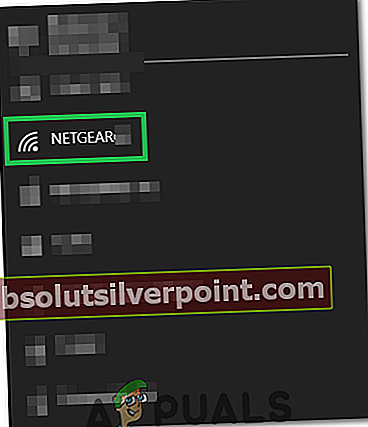The Netgear WN3000RP je jedním z nejprodávanějších a nejpoužívanějších prodlužovačů dosahu od společnosti Netgear. Zde také máme seznam nejlepších letních prodlužovačů wifi. Pokud již WN3000RP máte, pokračujte níže uvedenými kroky.
Tento extender lze konfigurovat dvěma způsoby.
Metoda 1. Připojení pomocí Tlačítko WPS (Snadné a rychlé) trvá přibližně 1–2 minuty.
Metoda 2. Připojení pomocí průvodce nastavením webového prohlížeče bude trvat asi 10 minut.
Metoda 1: Připojení pomocí tlačítka WPS
Na obrázku výše se podrobně podívejte na identifikaci WPS tlačítko zvýrazněno.
Nyní, protože jste zjistili, kde WPS tlačítko je na extenderu dalším krokem je identifikace Tlačítko WPS na routeru. Toto tlačítko je obvykle označeno šipkami nebo symbolem zámku. Pokud jej nemůžete najít, můžete se mě zeptat v níže uvedených komentářích a uvést číslo modelu routeru NEBO podle příručky k routeru.
Takže teď víte, kde Tlačítko WPS je na routeru a extenderu. Zapojte prodlužovač do zásuvky a zapněte jej.
Umístěte prodlužovač do dosahu routeru, ke kterému se potřebuje připojit, nebo do stejné vzdálenosti mezi routerem a bezdrátovým zařízením umístěným mimo dosah routeru. Jakmile je připojeno, můžete jej umístit později, protože nastavení se uloží.

1. Nyní stiskněte Tlačítko WPS na Extender (jak je znázorněno na obrázku výše).
2. Do 2 minut stiskněte Tlačítko WPS na tvůj bezdrátový router, brána nebo přístupový bod.
3. Bezdrátové zařízení by nyní mělo být připojeno. Zkontrolujte, zda se ve vašem počítači objevuje nová síť.
Název nové bezdrátové sítě vysílané z extenderu bude nést název sítě původního routeru s _EXT na konci.
Síťový klíč pro připojení k extenderu bude stejný jako heslo původního routeru.
Metoda 2: Připojení pomocí webového nastavení
Chcete-li pokračovat v Průvodci nastavením webu, budete potřebovat znát heslo pro svůj stávající router, protože toto budete potřebovat pro připojení extenderu k routeru.
Pokud nevíte, jaké je heslo, můžete zkusit resetovat bezdrátové heslo.
Nyní, protože víte, jaké je heslo. Můžeme pokračovat v nastavení.
- Připojte prodlužovač do zásuvky a zapněte jej.
- Počkejte 1 minutu, než se extender sám zapne. Po minutě se připojte k Netgear_EXT.
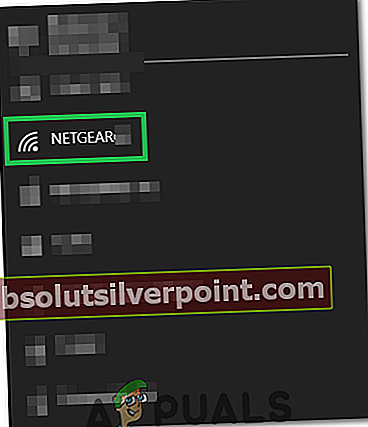
- Poté, co se extender připojí k vašemu počítači, LED dioda PC na extenderu se rozsvítí zeleně.
- Nyní pro připojení zařízení Extender k routeru otevřete webový prohlížeč a přejděte na www.mywifiext.net.
- Nyní uvidíte web NETGEAR Genie s průvodcem nastavením.
- Budete procházeni webovým průvodcem, abyste si vybrali síť Wi-Fi, ke které chcete, aby se extender připojil.
- Vyberte síť a zadejte k ní heslo.
- Pokračujte podle pokynů na obrazovce a dokončete nastavení.
- Váš extender by nyní měl být připojen k routeru.
Pokud jste ztraceni nebo zmeškáte krok, můžete resetovat extender na výchozí tovární nastavení, abyste mohli začít znovu.
Tlačítko reset je uvedeno na obrázku výše “Tlačítko obnovení továrního nastavení“
Chcete-li obnovit výchozí nastavení z výroby, stiskněte a podržte tlačítkoTlačítko obnovení továrního nastavenípomocí rozložené sponky / špendlíku po dobu 10 sekund.